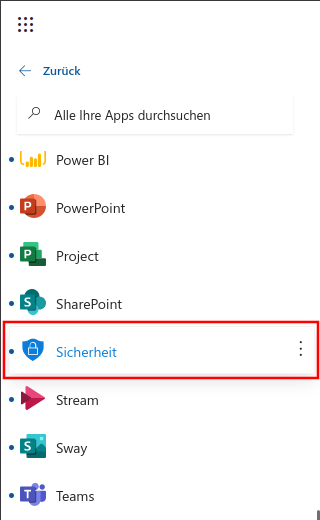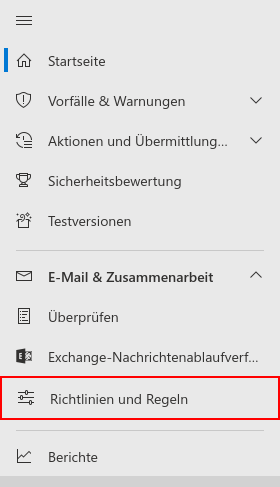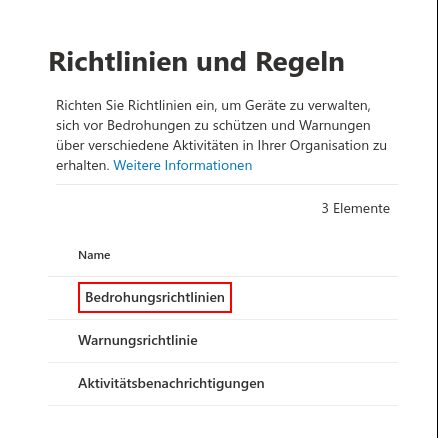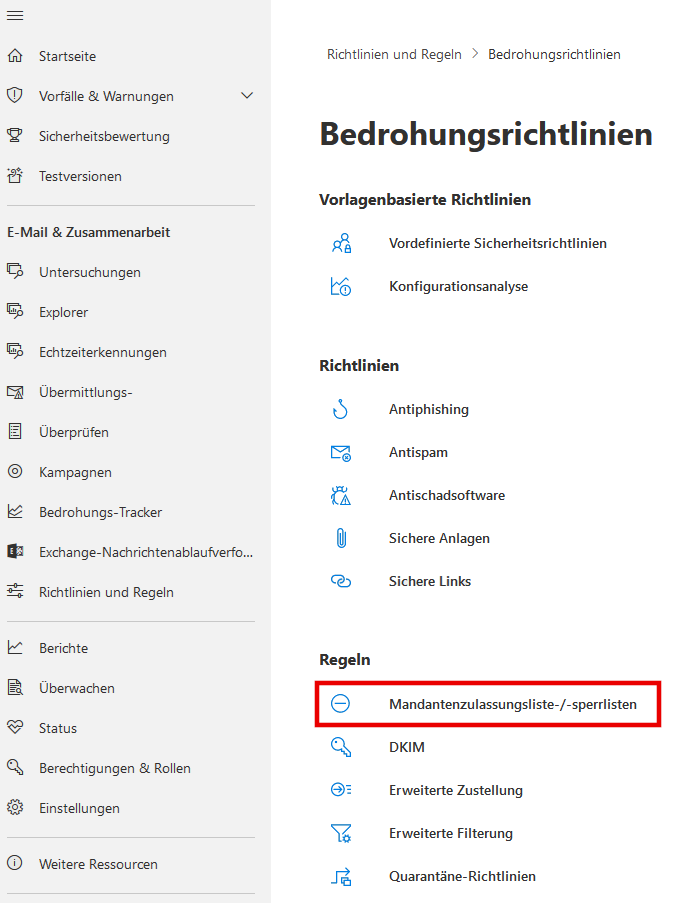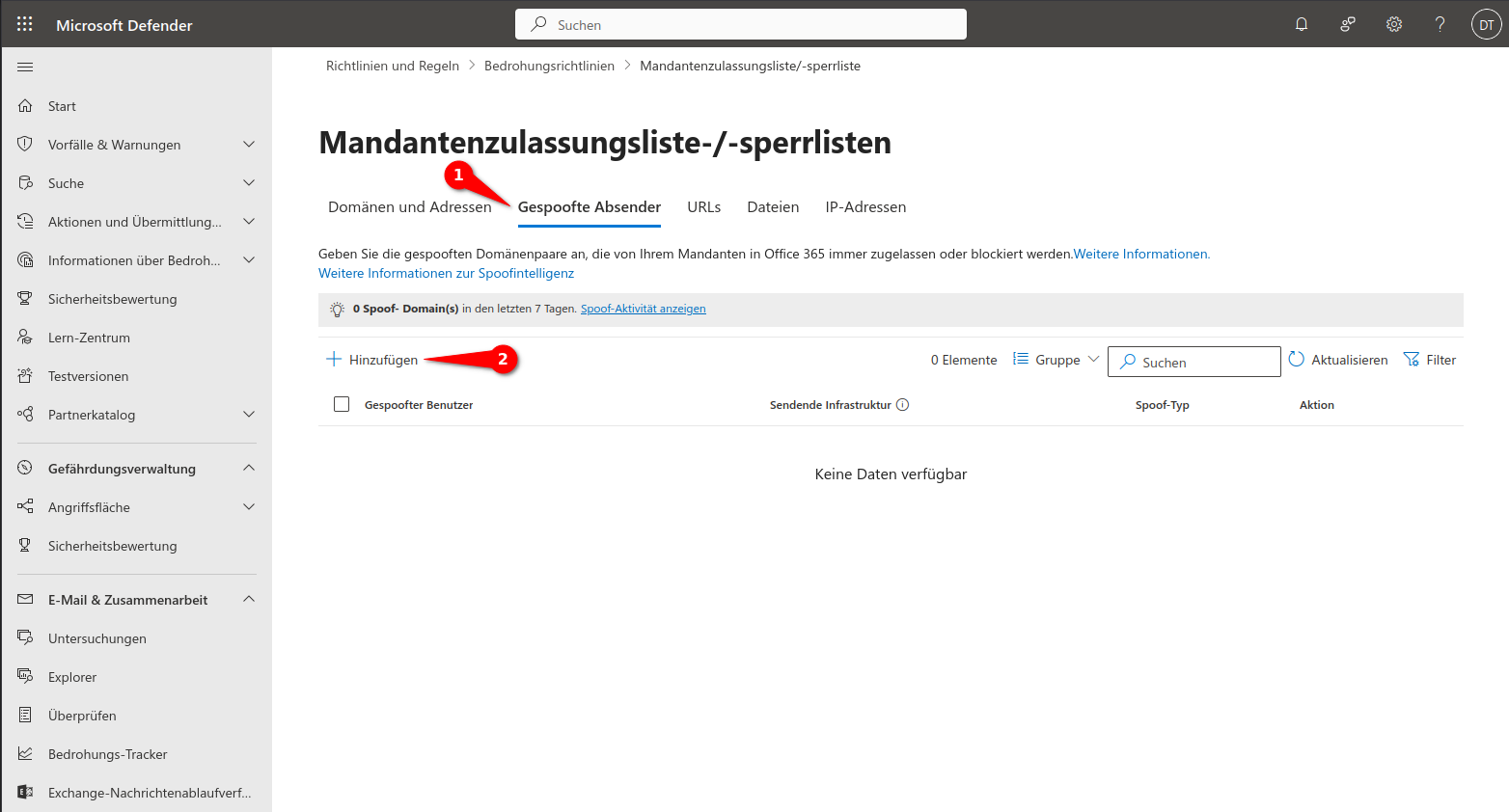Diese Beschreibung basiert auf dem Stand des Microsoft 365 Portals im Juni 2023. Änderungen an der Benutzeroberfläche seitens Microsoft sind jederzeit möglich und müssen in der Durchführung entsprechend berücksichtigt werden.
Alle Angaben ohne Gewähr.
Microsoft 365 Spoofintelligenz konfigurieren
Letzte Anpassung: 02.2025
Neu:
- Spoofintelligenz mit IP-Range konfigurieren
Dieser Artikel bezieht sich auf eine Beta-Version
Whitelisting
Damit die simulierten Phishing-Mails des Awareness PLUS-Trainings nicht vom Microsoft Mailserver oder Microsoft Defender blockiert werden, muss an verschiedenen Stellen ein Whitelisting konfiguriert werden.
Spoofintelligenz konfigurieren
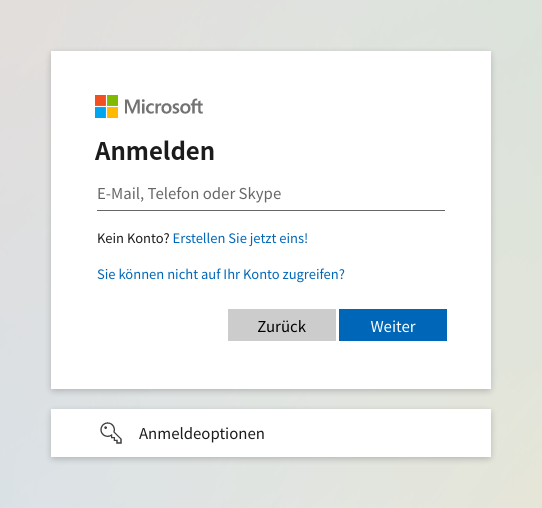
Abb.1
Anmeldung im MS365 Portal unter https://login.microsoftonline.com
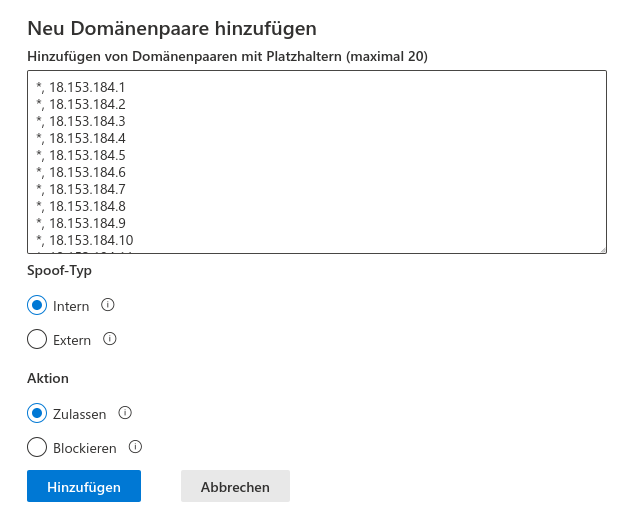
Abb.7
- 1. Wert: Der Einfachheit halber kann ein * als Wildcard verwendet werden
- 2. Wert: (getrennt durch ein Komma) Die IPv4-Adresse wie im Whitelisting
- Falls im Whitelisting mehrere IP-Adressen zu sehen sind, muss für jede IP-Adresse eine Zeile geschrieben werden.
- Falls eine IP-Range zu sehen ist, müssen alle IP-Adressen aus dieser Range (exklusive der Netzwerk- und Broadcast-Adresse) hinzugefügt werden. Für die IP-Range 18.153.184.0/27 müssen die folgenden Einträge hinzugefügt werden:also der ersten und letzten Adresse
*, 18.153.184.1
*, 18.153.184.2
*, 18.153.184.3
*, 18.153.184.4
*, 18.153.184.5
*, 18.153.184.6
*, 18.153.184.7
*, 18.153.184.8
*, 18.153.184.9
*, 18.153.184.10
*, 18.153.184.11
*, 18.153.184.12
*, 18.153.184.13
*, 18.153.184.14
*, 18.153.184.15
*, 18.153.184.16
*, 18.153.184.17
*, 18.153.184.18
*, 18.153.184.19
*, 18.153.184.20 *, 18.153.184.21
*, 18.153.184.22
*, 18.153.184.23
*, 18.153.184.24
*, 18.153.184.25
*, 18.153.184.26
*, 18.153.184.27
*, 18.153.184.28
*, 18.153.184.29
*, 18.153.184.30 - Spoof-Typ Intern
- Aktion Zulassen
- Schaltfläche klicken
- Es sind max. 20 Einträge pro Speichervorgang möglich